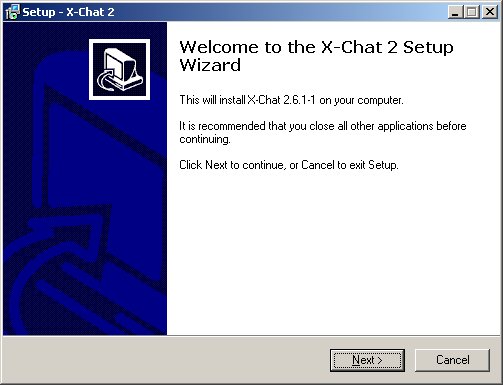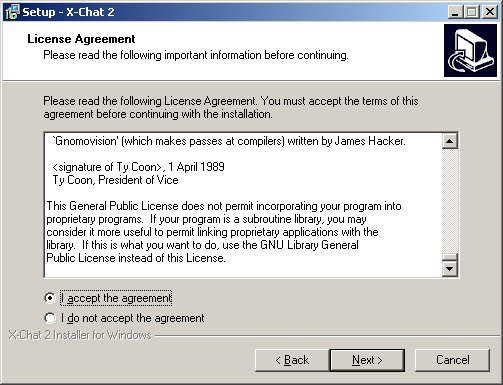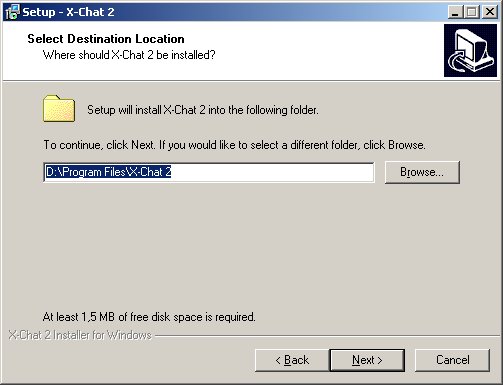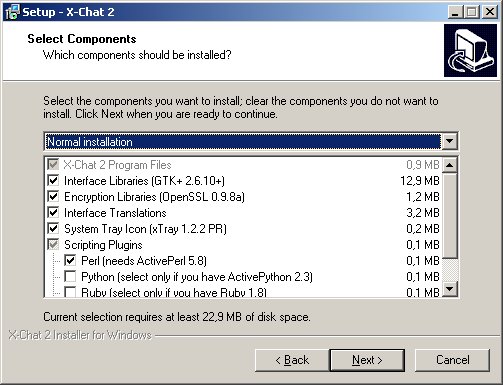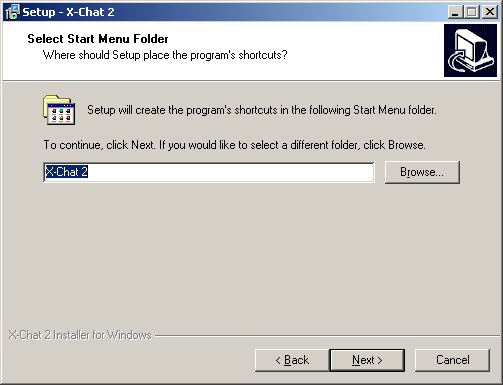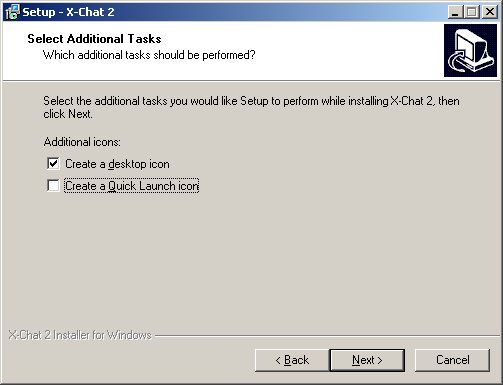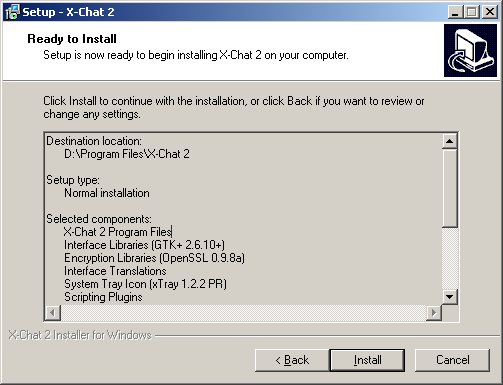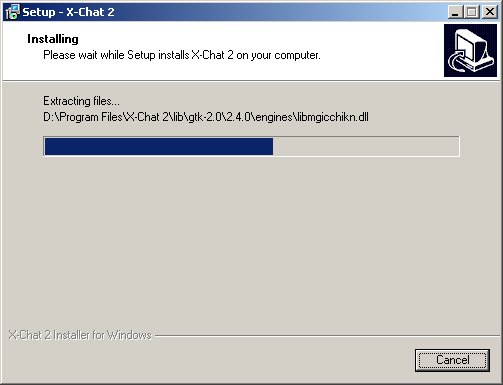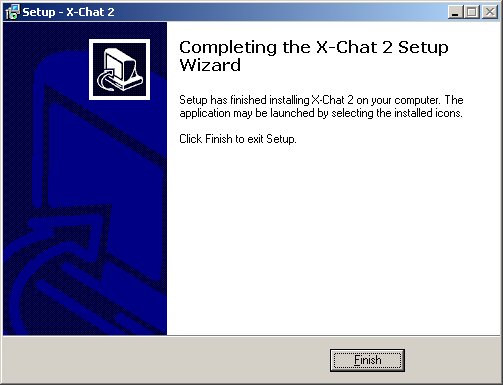HexChat : Différence entre versions
(→Configuration) |
(→Ajouter le rs2i à la liste des serveurs) |
||
| Ligne 42 : | Ligne 42 : | ||
** Jeux de caractères : ISO-8859-15 | ** Jeux de caractères : ISO-8859-15 | ||
** Fermez | ** Fermez | ||
| − | ** Connexion | + | ** Connexion. Au prochain lancement il se connectera automatiquement ;) |
Version du 15 mars 2006 à 02:20
X-Chat est un Client IRC gratuit (et même libre) disponible pour Windows, GNU/Linux, MacOSX, et encore quelques autres plateformes
Le fait qu'il soit libre, multiplateformes et à la fois simple et très ergonomique en font le client conseillé par le staff du RS2I
La version windows officielle étant payante (shareware) nous vous conseillons d'utiliser une vresion gratuite que vous trouverez sur http://silverex.info (c'est totalement légal, ne vous en faites pas)
Installation
L'installer sous windows se fait comme tout autre logiciel
Il faut d'abord télécharger le programme d'installation, il est disponible sur http://silverex.info/download/ , à l'heure actuelle, il s'agit de Latest X-Chat installer: 2.6.1-1
Une fois téléchargé, il suffit de le lancer, pour voir apparaitre l'assistant d'installation, là, rien d'exceptionnel
Voila, X-Chat est installé, il ne vous reste qu'à le lancer et à le configurer
Configuration
Ajouter le rs2i à la liste des serveurs
- Menu XChat -> Liste des serveurs
- Dans la nouvelle fenêtre qui viens d'apparaitre cliquez sur le bouton "Ajouter"
- Une nouvelle entrée éditable apparait "Nouveau réseau", ecrivez rs2i à la place
- Appuyez sur Entrée puis cliquez sur "Éditer"
- Dans le premier cadre en haut cliquez sur "newserver/6667" et remplacez le par "irc.rs2i.net/6667"
- ou si vous voulez utiliser la connexion securisée SSL remplacez 6667 par 6660 et cochez les cases "Utiliser SSL..." et "Accepter un certificat SSL non valable"
- Cochez la case "Connexion automatique..."
- Dans la case "Canaux à rejoindre" mettez la liste des chans separés par des virgules (#accueil,#linux,#aide ...)
- Donnez le mot de passe de votre pseudo dans la case "Mot de passe pour NickServ"
- Jeux de caractères : ISO-8859-15
- Fermez
- Connexion. Au prochain lancement il se connectera automatiquement ;)